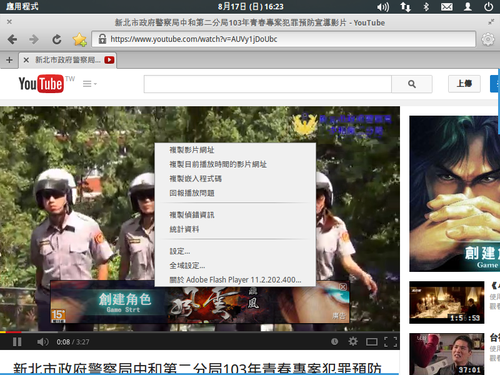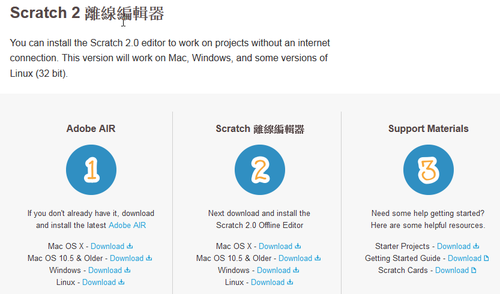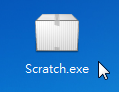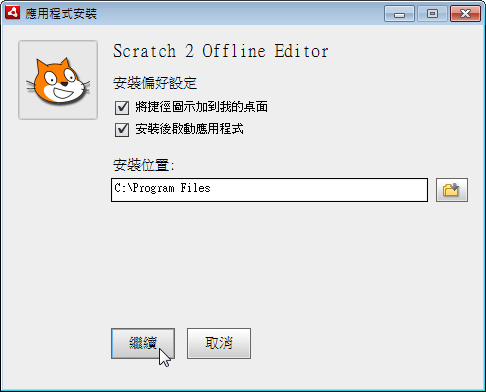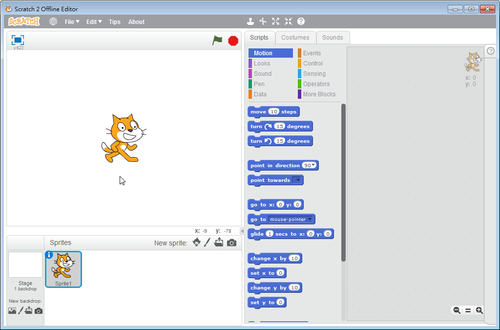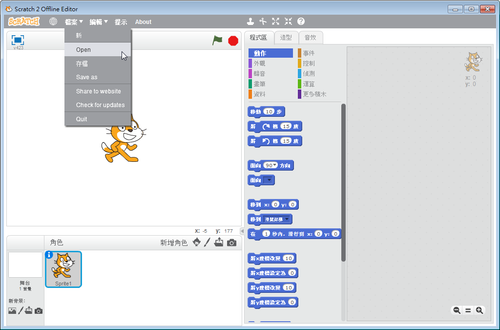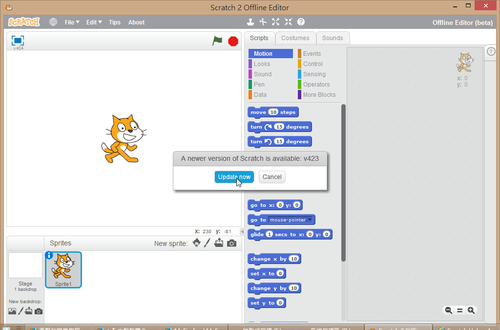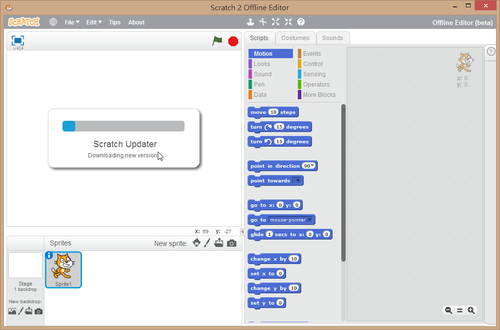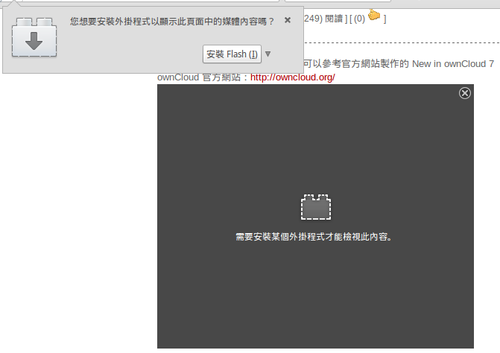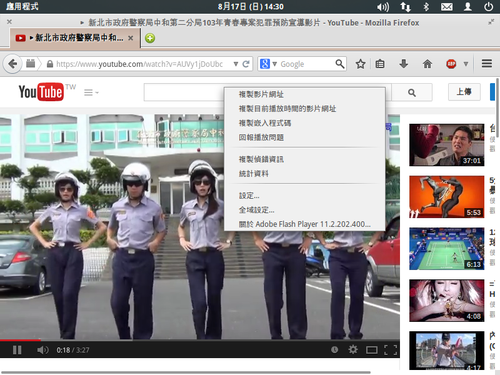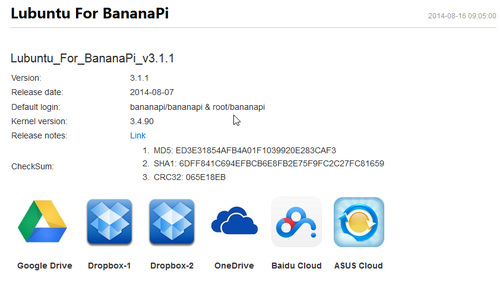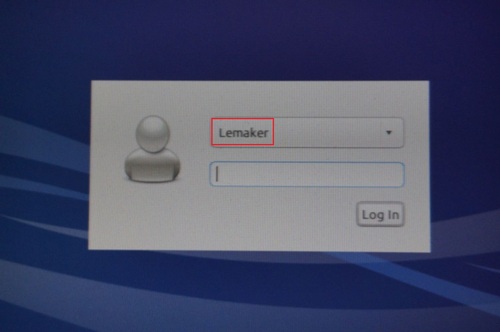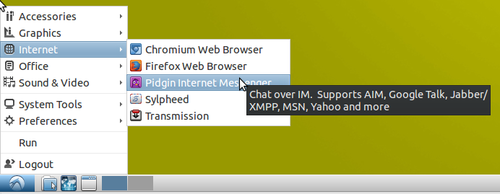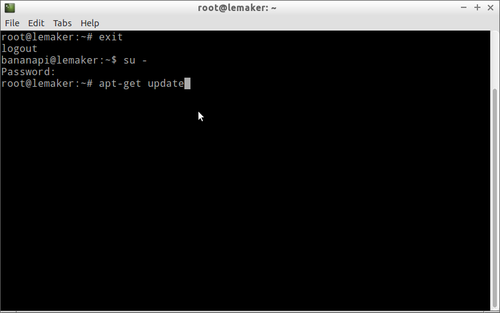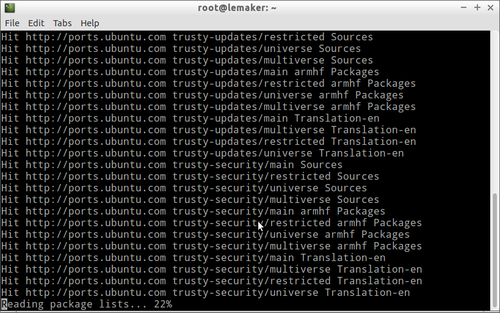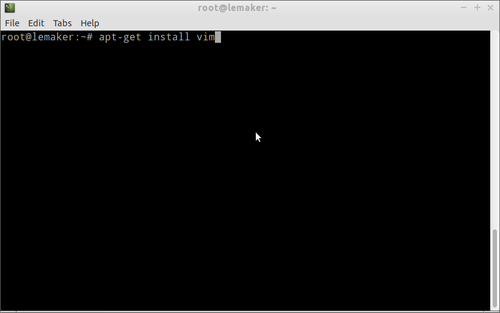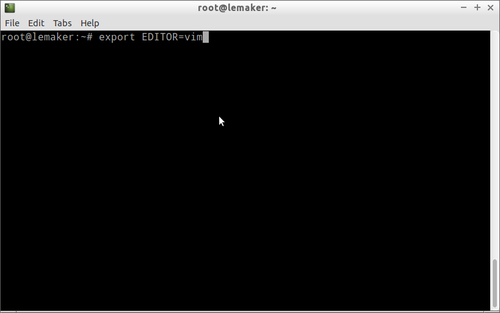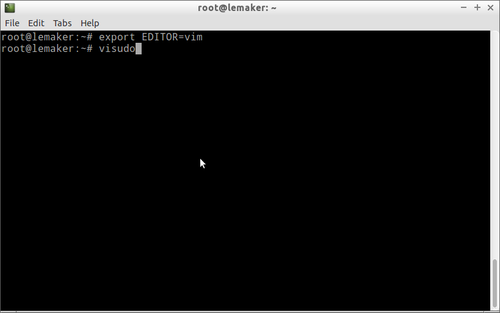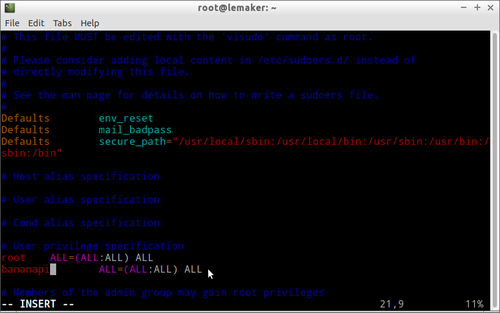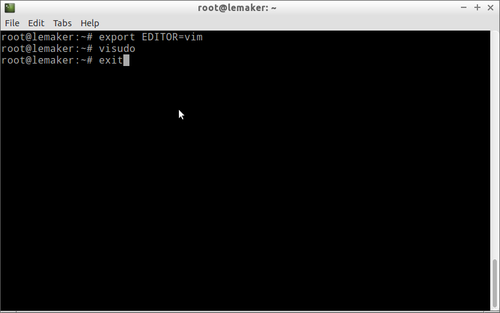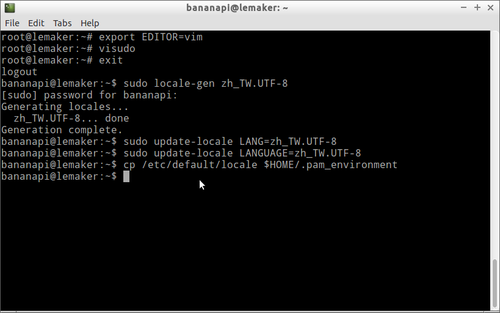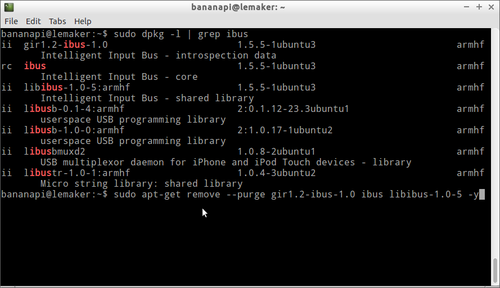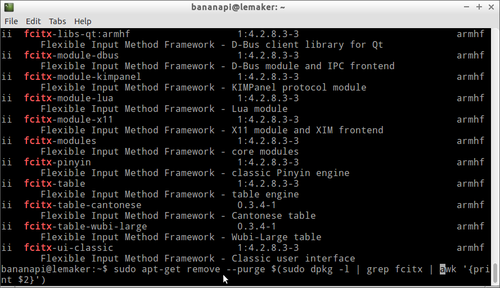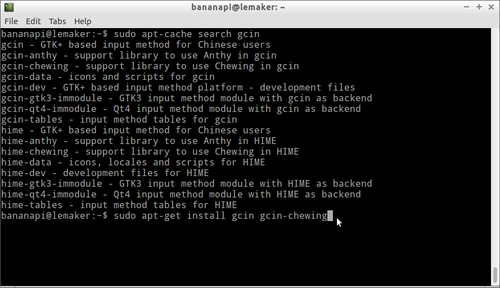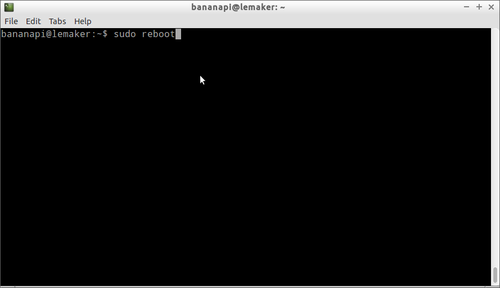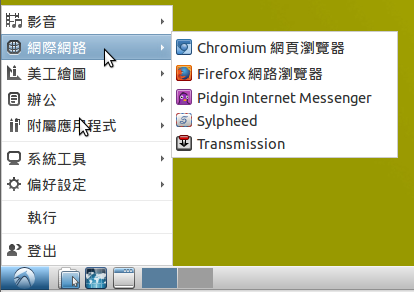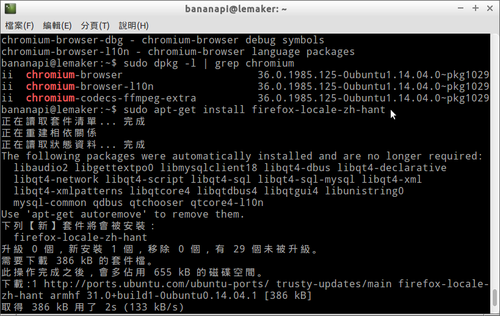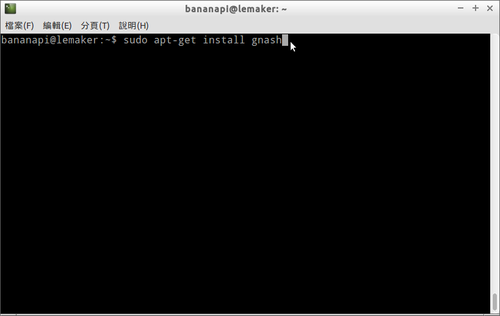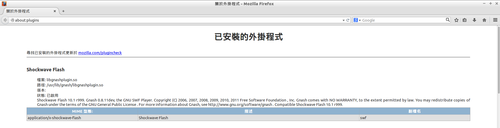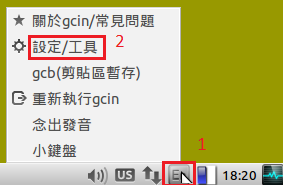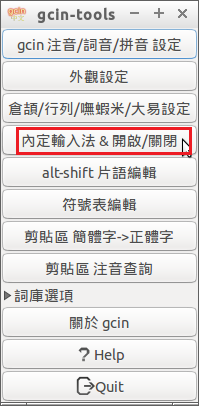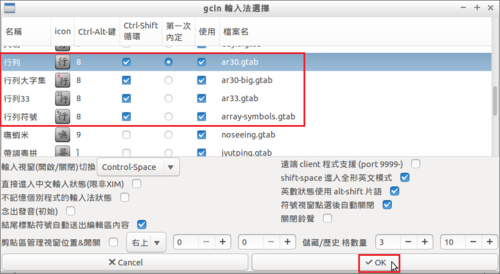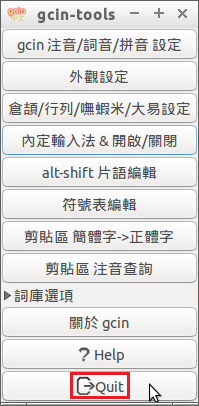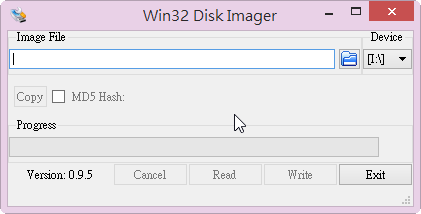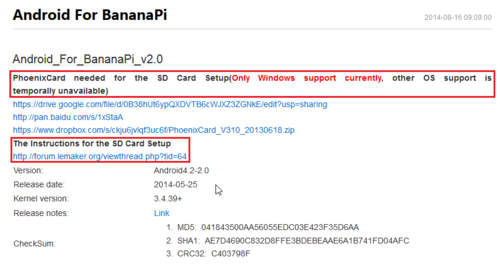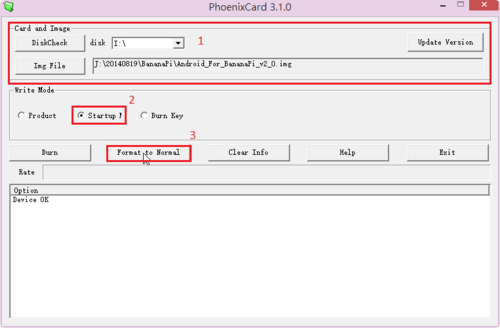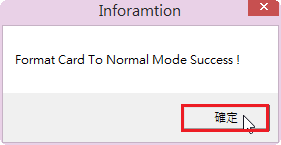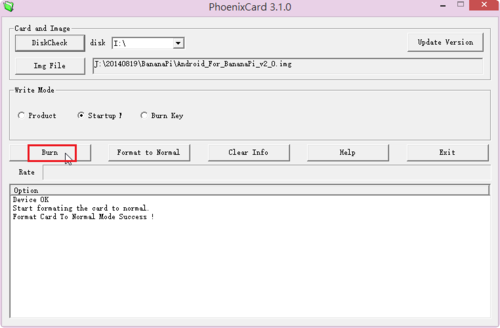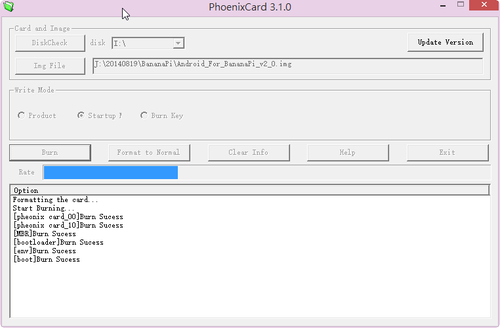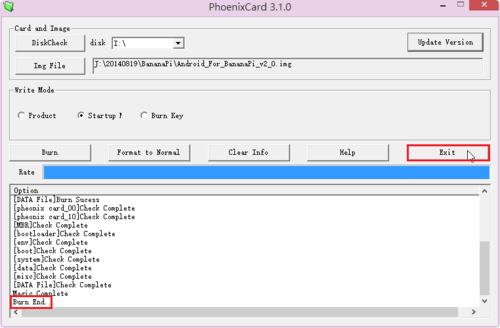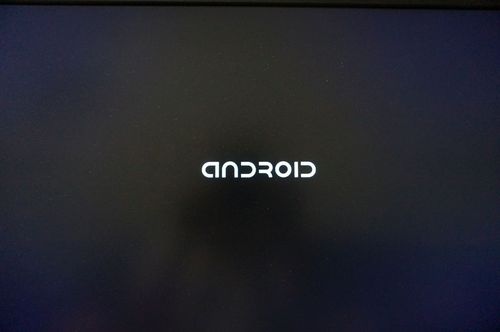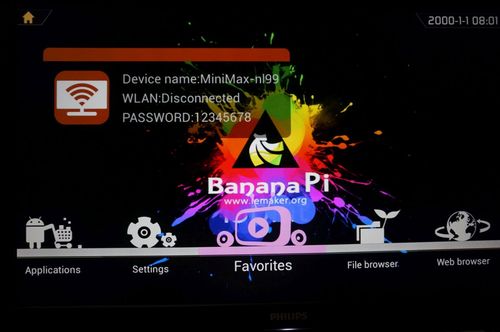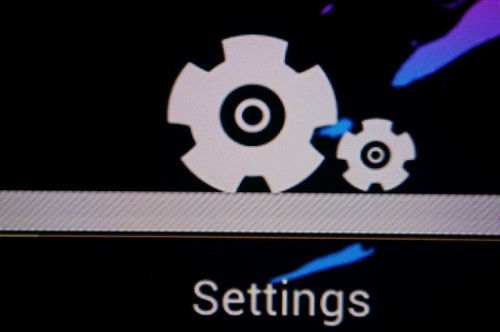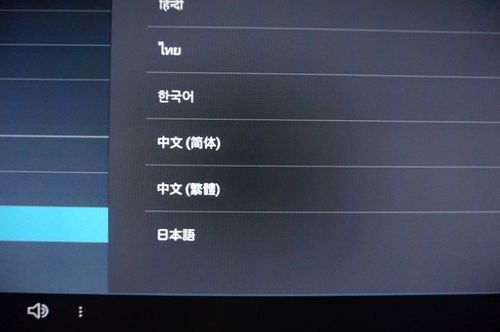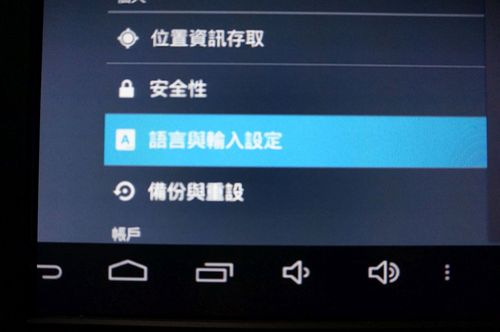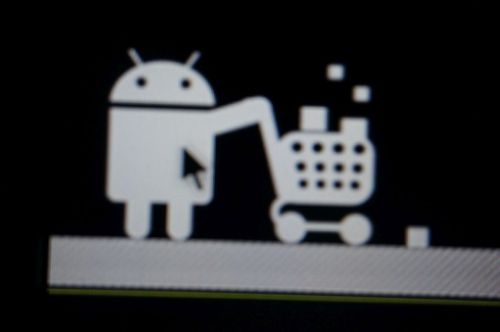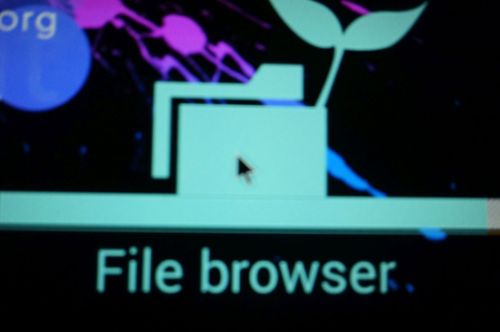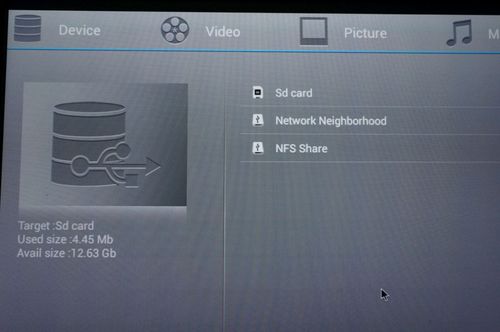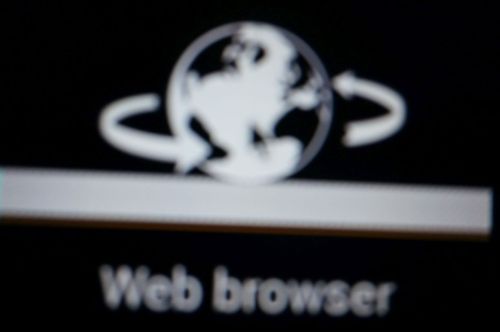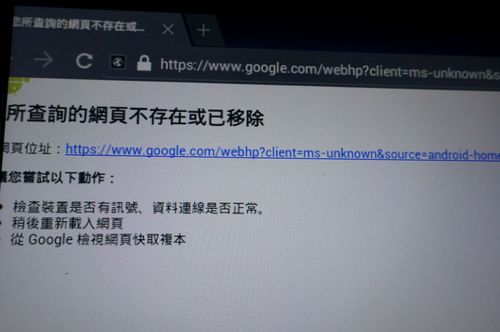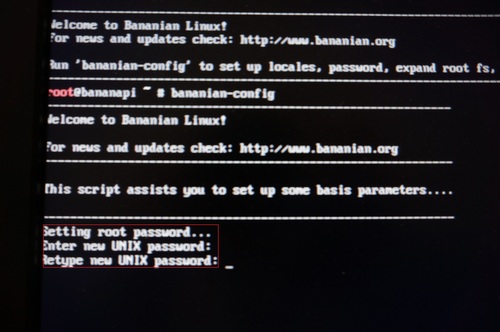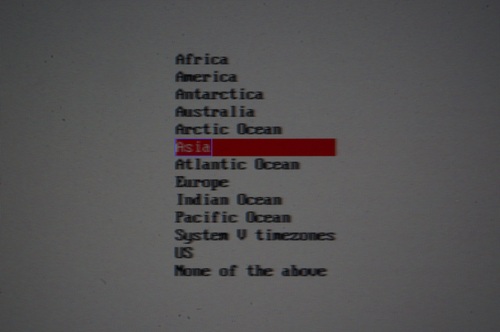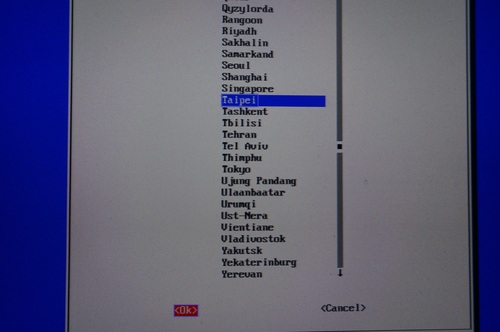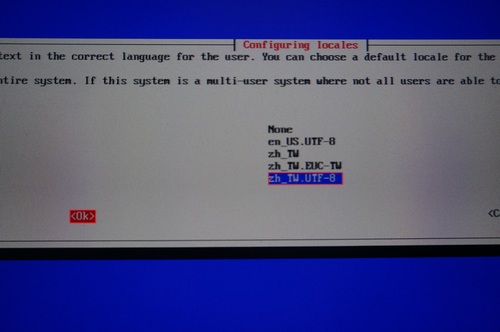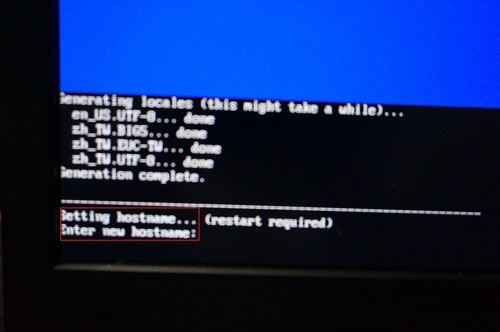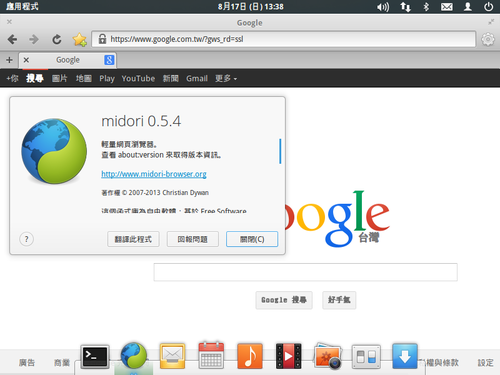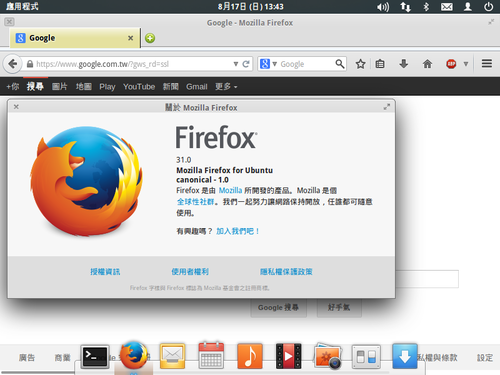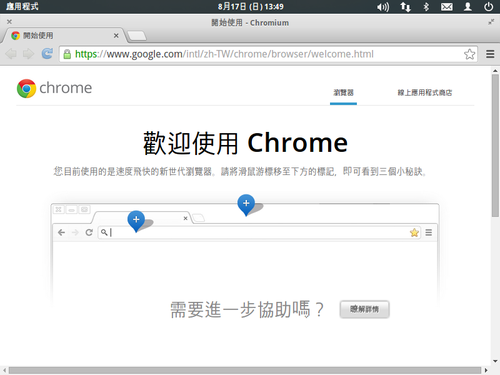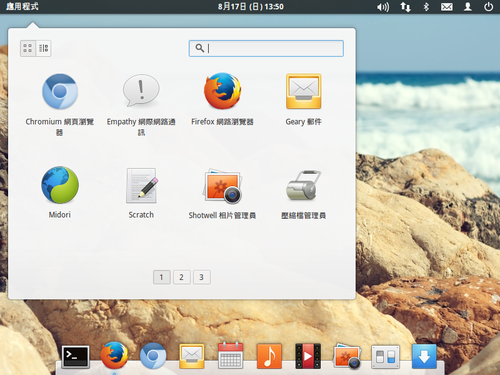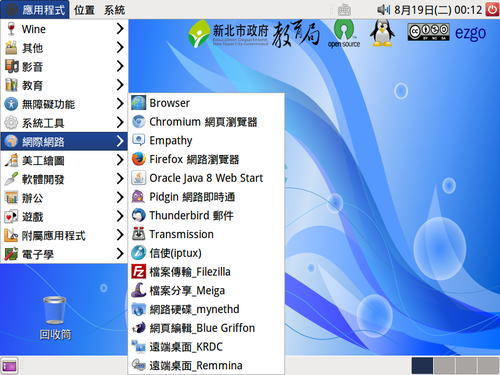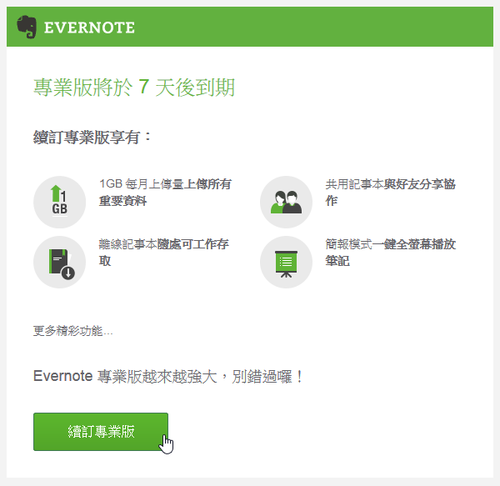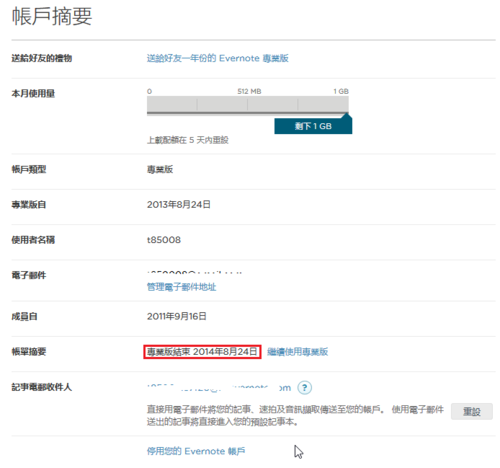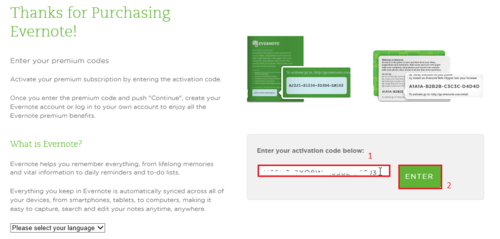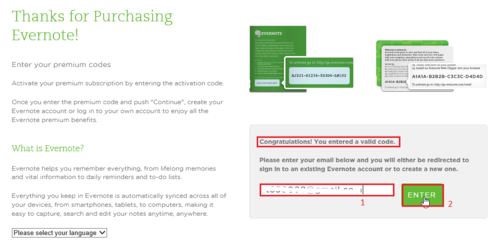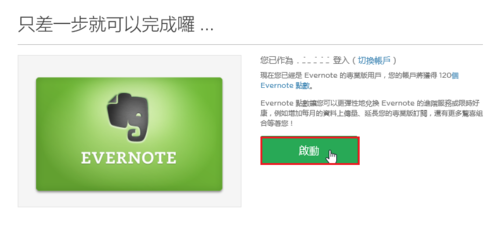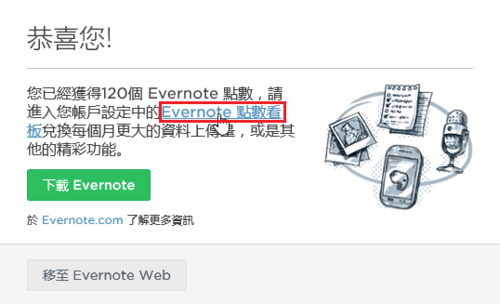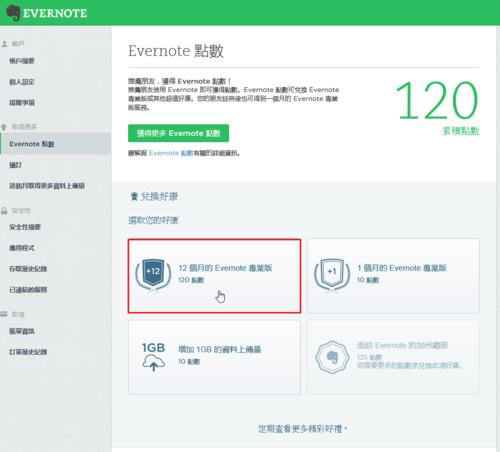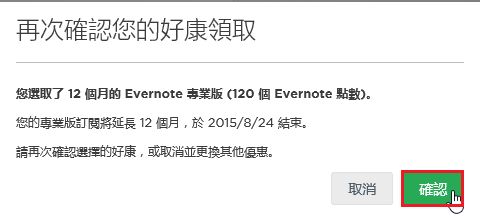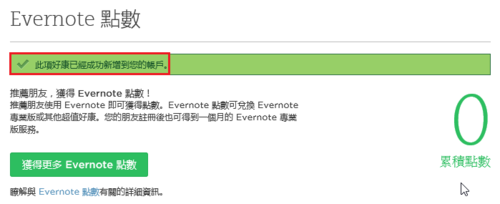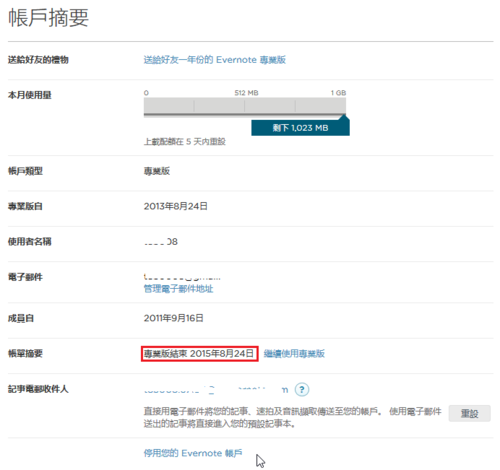Midori 是 elementary OS 內建的瀏覽器,安裝完成時,也是無法瀏覽含 Flash 的網頁,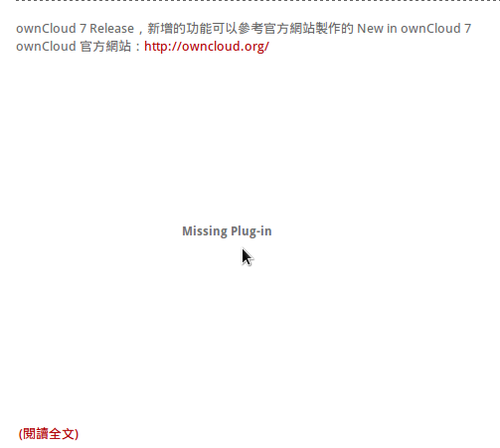
好像是缺少安裝 Flash Player 的 Plugin[@more@]
後來參考下面的網頁,安裝相關套件就可以了!
How do I get Midori to work with Flash? | elementary OS
$ sudo apt-get install flashplugin-installer nspluginwrapper
$ sudo nspluginwrapper -i /usr/lib/flashplugin-installer/libflashplayer.so
$ nspluginwrapper -v -a -n -i
Auto-install plugins from /usr/lib/mozilla/plugins
Looking for plugins in /usr/lib/mozilla/plugins
Install plugin /usr/lib/mozilla/plugins/flashplugin-alternative.so
into /home/test/.mozilla/plugins/npwrapper.flashplugin-alternative.so
Auto-install plugins from /home/test/.mozilla/plugins
Looking for plugins in /home/test/.mozilla/plugins
但這樣的方法在 x64 上的版本卻一直無法安裝成功,即使是參考下面的網頁也是一樣,所以後來改用 x86 的版本
How to Install Flash for Midori in elementary OS · how to elementary os
網頁中下載的 Flash 路徑要改成
http://fpdownload.macromedia.com/get/flashplayer/pdc/11.2.202.400/install_flash_player_11_linux.i386.tar.gz
路徑可能會一直隨新版本而更改